萬盛學電腦網 >> WORD教程 >> WORD使用技巧 >> Word2013文檔中插入“新建欄”分節符
Word2013文檔中插入“新建欄”分節符
第1步,打開Word2013文檔窗口,切換到“頁面布局”功能區。在“頁面設置”分組中單擊“分隔符”按鈕,如圖1所示。

圖1 單擊“分隔符”按鈕
第2步,在打開的“分隔符”列表中,選擇“分節符”區域的任意一種分節符,如圖2所示。
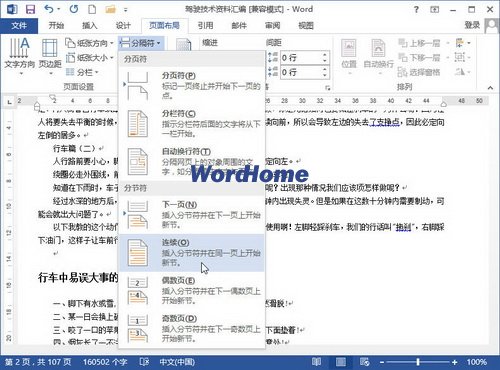
圖2 選擇分節符類型
第3步,返回Word2013文檔,將光標定位到分節符的後面位置(顯示分節符的方法請參閱《在Word2013文檔中改變分節符類型》)。在“頁面布局”功能區的“頁面設置”分組中單擊顯示“頁面設置”對話框按鈕,如圖3所示。
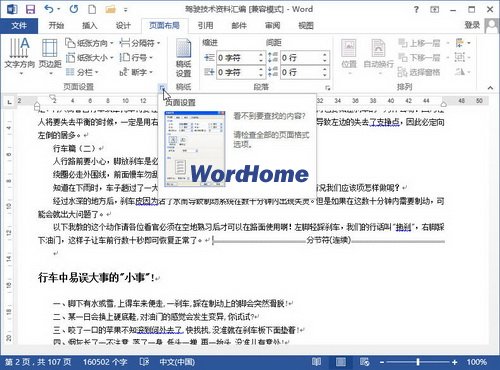
圖3 單擊顯示“頁面設置”對話框按鈕
第4步,打開“頁面設置”對話框,切換到“版式”選項卡。在“節”區域單擊“節的起始位置”下拉三角按鈕,然後在分節符類型下拉列表中選擇“新建欄”選項,並單擊“確定”按鈕,如圖4所示。
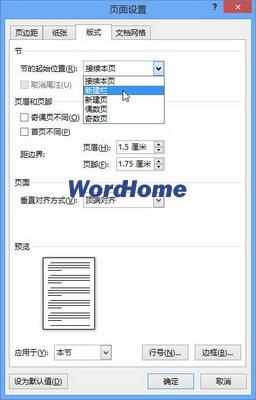
圖4 選擇“新建欄”選項
WORD使用技巧排行
办公软件推薦
相關文章
圖片文章
copyright © 萬盛學電腦網 all rights reserved



